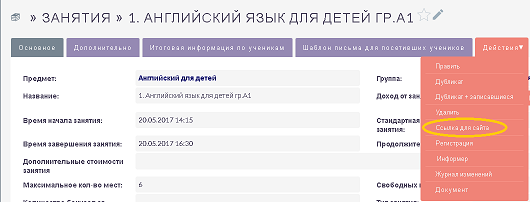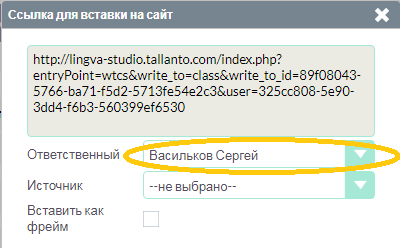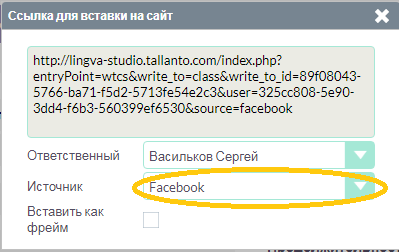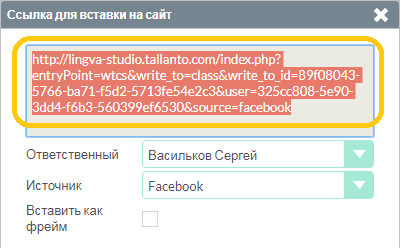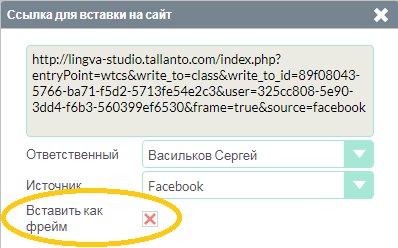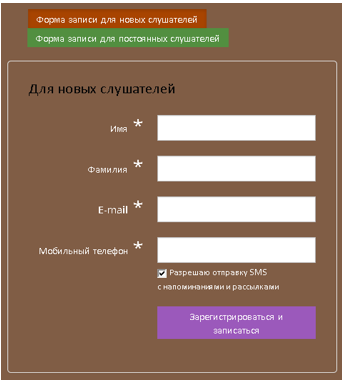Чтобы создать ссылку для сайта, зайдите на страницу занятия (группы) и нажмите кнопку Ссылка для сайта.
В открывшемся окне выберите ответственного, нажав на стрелку.
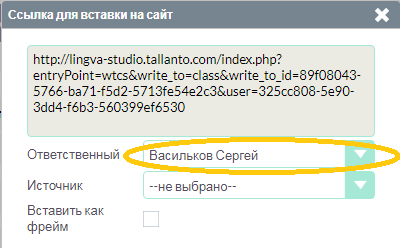
Выберите источник, по которому пришел ученик
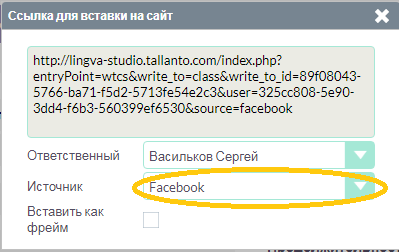
Выделите и скопируйте сгенерированную ссылку
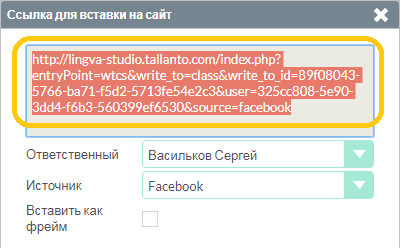
Вставьте ссылку на сайт или сохраните ее в блокнот/Word для дальнейшей работы.
Чтобы выложить форму регистрации на странице вашего сайта (без перехода по нажатию ссылки на новую страницу), в окне Ссылка для вставки на сайт поставьте отметку в поле Вставить как фрейм
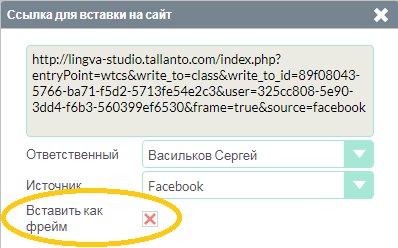
и скопируйте сгенерированную ссылку, как указано выше.
Важно!
При включении опции Вставить как фрейм форма будет содержать только основные поля анкеты и кнопки, без описания занятия (группы) и логотипа: такой вариант отображения более компактный и лучше смотрится на сайте. Форму для фрейма можно использовать и при регистрации с переходом по ссылке на новую страницу.
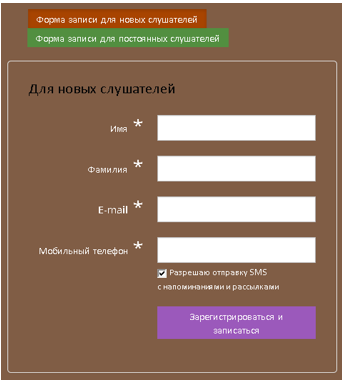
Разместите форму на сайте, используя скопированную ссылку (Смотрите статью «Как красиво выложить форму для записи на сайт» ).